阻止 Adobe Update Manager 启动
 你很快就会知道,我对 Adobe Update Manager 很恼火,幸好我找到了完全禁用它的方法。如果您不知道,Adobe Update Manager 会在系统启动时自动启动并接管您的 Mac,同时它会整理出我不希望它做的任何事情,这就是 烦人。
你很快就会知道,我对 Adobe Update Manager 很恼火,幸好我找到了完全禁用它的方法。如果您不知道,Adobe Update Manager 会在系统启动时自动启动并接管您的 Mac,同时它会整理出我不希望它做的任何事情,这就是 烦人。
不幸的是,Adobe 并没有让新手用户轻松做到这一点,但请耐心等待并严格按照这些步骤操作,您将禁止 Adobe 更新管理器自行启动。
禁用 Adobe 更新管理器
您需要在 ~/Library/Preferences/ 中创建一个名为 com.adobe.AdobeUpdater.Admin.plist 的文件,这可以通过两种不同的方式完成,通过带有默认写入命令的终端,或通过手动创建文件与文本编辑器。
以下是通过命令行执行此操作的方法:
- 启动终端应用程序(位于 /Applications/Utilities/)
- 在命令提示符下,准确粘贴此命令
- 回车执行命令并创建plist文件
默认写入 com.adobe.AdobeUpdater.Admin Disable.Update -bool yes
您可以通过在 ~/Library/Preferences/ 中查找文件来仔细检查文件是否已创建。现在,至少从理论上讲,Adobe Update Manager 不会在 Mac 用户登录和系统启动时启动。
还有手动创建 plist 文件的选项,或者通过 plist 编辑器 或者如果您只是通过使用文本编辑器熟悉 plist。
同样,您需要在 /Library/Preferences 创建一个名为 com.adobe.AdobeUpdater.Admin.plist 的文件,并将布尔值设置为 true 为“Disable.Update”,如下面的屏幕截图所示:

现在您应该能够像往常一样重启您的 Mac、注销用户以及进行任何操作,而不会遇到 Adobe Update Manager 闯入您的计算会话的烦恼。停在它的轨道上!
不再有烦人的 Adobe Update 窗口弹出窗口,这种类型的窗口将永远消失:
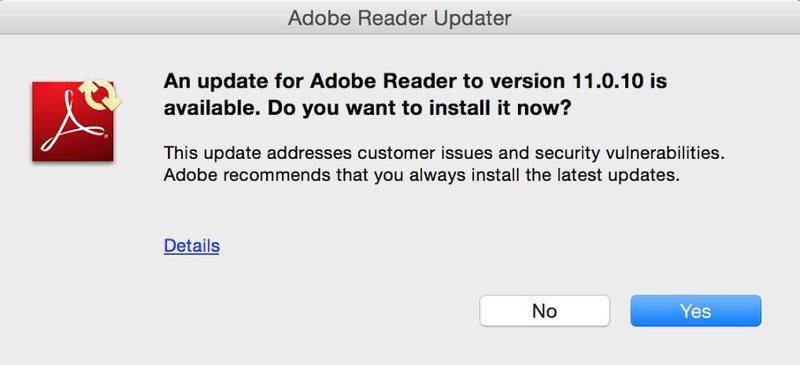
您也可以只删除和卸载导致更新管理器出现的 Adobe 软件,但对于某些用户和某些应用程序而言,这并不总是一个选项。您通常可以摆脱 Adobe Reader 而不会产生什么后果,但如果您的工作依赖于其他 Adobe Creative Suite 应用程序,那么它就不是解决方案。
就其价值而言,我喜欢 Photoshop 和 Illustrator 并且经常使用它们,但我真的不喜欢 Adobe 的某些东西 堆积到如今的安装中。还记得什么时候只有一个包含 Photoshop 的文件夹吗?发生了什么?现在你有四十个应用程序文件夹,分布在十五个目录中,到处都是,Adobe 将 Mac OS X 视为 Windows 文件系统迷宫。我对这个应用程序暴食最大的烦恼之一是独立启动的 Adobe Update Manager,它经常在系统启动时抬起它烦人的头,并且没有明显的方法可以通过首选项禁用它。猜猜是什么 Adobe,当我想更新我独立安装的第 3 方软件时,我会自己做!不要在启动后立即启动某些程序并让它接管我的 Mac!好吧,受够了,这对你有用吗?
